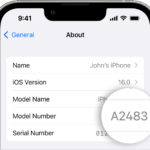Telnet Windows merupakan protokol jaringan yang memungkinkan Anda untuk terhubung ke server jarak jauh dan mengendalikannya secara langsung. Bayangkan Anda ingin mengelola website Anda dari rumah, atau ingin mengakses data penting di server kantor tanpa harus berada di sana. Telnet menawarkan solusi yang praktis dan mudah digunakan, meskipun memiliki beberapa kelemahan keamanan yang perlu dipertimbangkan.
Di era modern ini, Telnet mungkin tidak sepopuler dulu, tetapi tetap memiliki peran penting dalam pengembangan jaringan. Artikel ini akan membahas secara detail mengenai Telnet Windows, mulai dari pengertian, cara penggunaannya, hingga risiko keamanan dan alternatif yang lebih aman.
Pengertian Telnet: Telnet Windows
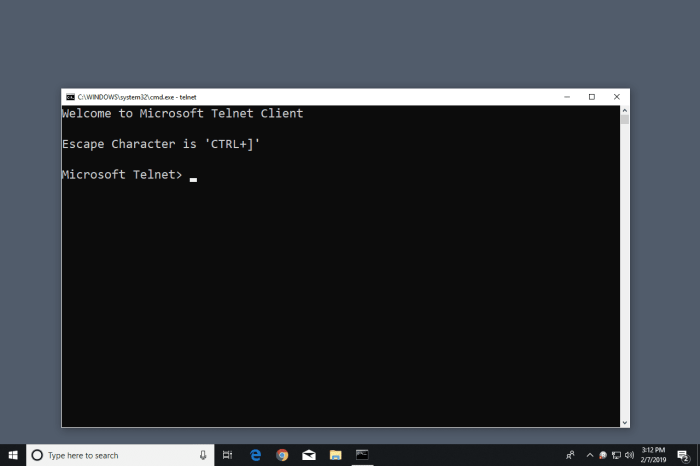
Telnet merupakan protokol jaringan yang memungkinkan pengguna untuk terhubung ke server jarak jauh dan menjalankan perintah pada server tersebut. Dalam konteks Windows, Telnet memungkinkan pengguna untuk mengakses server jarak jauh melalui antarmuka baris perintah, yang memungkinkan kontrol dan manajemen server yang lebih fleksibel.
Contoh Penggunaan Telnet
Telnet dapat digunakan untuk berbagai keperluan, termasuk:
- Mengakses dan mengelola server jarak jauh, seperti server web atau server database.
- Menguji koneksi jaringan dan mengidentifikasi masalah koneksi.
- Mengatur konfigurasi perangkat jaringan, seperti router atau switch.
- Melakukan debugging pada aplikasi jaringan.
Cara Mengaktifkan Telnet pada Windows
Telnet secara default dinonaktifkan pada Windows. Untuk mengaktifkannya, ikuti langkah-langkah berikut:
- Buka “Control Panel” dan pilih “Programs and Features”.
- Klik “Turn Windows features on or off”.
- Cari “Telnet Client” dan centang kotaknya.
- Klik “OK” untuk menyimpan perubahan.
Setelah Telnet diaktifkan, Anda dapat mengaksesnya melalui menu “Start” > “Run” dan mengetik “telnet”.
Cara Menggunakan Telnet
Telnet adalah protokol jaringan yang memungkinkan Anda untuk terhubung ke server jarak jauh dan berinteraksi dengannya melalui antarmuka baris perintah. Telnet adalah alat yang kuat yang dapat digunakan untuk berbagai tujuan, seperti mengelola server, mengakses layanan, dan menjalankan perintah jarak jauh. Artikel ini akan memandu Anda dalam menggunakan Telnet pada Windows.
Memulai Telnet
Sebelum menggunakan Telnet, pastikan Telnet telah diaktifkan pada sistem Windows Anda. Berikut langkah-langkah untuk mengaktifkan Telnet:
- Buka “Control Panel”.
- Pilih “Programs and Features”.
- Klik “Turn Windows features on or off”.
- Cari “Telnet Client” dan centang kotaknya.
- Klik “OK” dan tunggu proses instalasi selesai.
Menghubungkan ke Server
Setelah Telnet diaktifkan, Anda dapat menghubungkan ke server dengan mengikuti langkah-langkah berikut:
| Langkah | Keterangan |
|---|---|
| 1. Buka “Start Menu” dan ketik “cmd”. | Buka command prompt. |
| 2. Ketik “telnet” diikuti dengan alamat IP atau nama domain server dan tekan Enter. | Contoh: telnet 192.168.1.100 atau telnet example.com |
| 3. Masukkan username dan password jika diminta. | Ini tergantung pada konfigurasi server. |
Perintah Telnet Dasar
Setelah terhubung ke server, Anda dapat menggunakan berbagai perintah Telnet untuk berinteraksi dengannya. Berikut beberapa perintah dasar yang sering digunakan:
- help: Menampilkan daftar perintah Telnet yang tersedia.
- open: Menghubungkan ke server baru. Contoh: open 192.168.1.101
- close: Menutup koneksi Telnet saat ini.
- quit: Keluar dari aplikasi Telnet.
Menggunakan Telnet untuk Akses Layanan, Telnet windows
Telnet dapat digunakan untuk mengakses berbagai layanan, seperti FTP dan SMTP. Berikut contoh penggunaan Telnet untuk mengakses layanan FTP:
telnet ftp.example.com 21
Perintah di atas akan menghubungkan ke server FTP di alamat ftp.example.com pada port 21. Setelah terhubung, Anda dapat menggunakan perintah FTP standar seperti “user”, “password”, “get”, dan “put” untuk mengunduh dan mengunggah file.
Contoh Penggunaan Telnet untuk SMTP
Berikut contoh penggunaan Telnet untuk mengakses layanan SMTP:
telnet smtp.example.com 25
Perintah di atas akan menghubungkan ke server SMTP di alamat smtp.example.com pada port 25. Setelah terhubung, Anda dapat menggunakan perintah SMTP standar seperti “HELO”, “MAIL FROM”, “RCPT TO”, dan “DATA” untuk mengirim email.
Keamanan Telnet
Telnet, protokol akses jarak jauh yang sudah ada sejak lama, memiliki kelemahan keamanan yang signifikan. Protokol ini mengirimkan data secara teks biasa tanpa enkripsi, membuatnya rentan terhadap serangan man-in-the-middle dan pencurian informasi. Hal ini membuat Telnet tidak disarankan untuk koneksi yang sensitif, seperti akses ke server database atau transfer data rahasia.
Alternatif yang Lebih Aman
Untuk mengatasi kelemahan keamanan Telnet, beberapa alternatif yang lebih aman telah dikembangkan, yang menawarkan enkripsi dan autentikasi untuk melindungi data dan koneksi Anda.
- SSH (Secure Shell): SSH adalah protokol akses jarak jauh yang menggunakan enkripsi untuk melindungi koneksi dan data yang dikirimkan. SSH juga menyediakan autentikasi yang kuat untuk mencegah akses tidak sah.
- SFTP (Secure File Transfer Protocol): SFTP adalah protokol transfer file yang menggunakan enkripsi untuk melindungi data yang dikirimkan. SFTP biasanya digunakan untuk mentransfer file antara komputer secara aman.
- HTTPS (Hypertext Transfer Protocol Secure): HTTPS adalah protokol web yang menggunakan enkripsi untuk melindungi koneksi dan data yang dikirimkan antara browser dan server web. HTTPS umumnya digunakan untuk situs web yang memerlukan keamanan, seperti situs web perbankan atau e-commerce.
Ilustrasi Perbedaan
Ilustrasi berikut menunjukkan perbedaan antara Telnet dan alternatif yang lebih aman, seperti SSH:
| Protokol | Enkripsi | Autentikasi |
|---|---|---|
| Telnet | Tidak | Tidak |
| SSH | Ya | Ya |
Seperti yang terlihat pada tabel, Telnet tidak menawarkan enkripsi atau autentikasi, membuatnya rentan terhadap serangan keamanan. Sebaliknya, SSH menggunakan enkripsi dan autentikasi yang kuat untuk melindungi data dan koneksi Anda.
Telnet dalam Pengembangan Jaringan
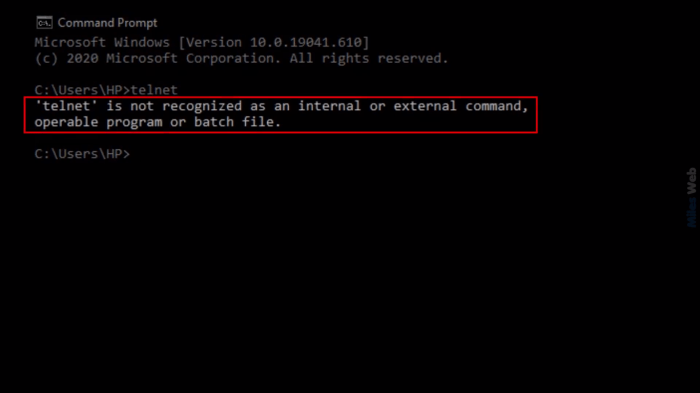
Telnet adalah protokol jaringan yang memungkinkan pengguna untuk terhubung ke server jarak jauh dan menjalankan perintah. Meskipun Telnet dianggap kurang aman karena mengirimkan data dalam bentuk teks biasa, protokol ini masih memiliki beberapa kegunaan dalam pengembangan jaringan. Salah satunya adalah untuk menguji konfigurasi jaringan dan melakukan pemecahan masalah.
Menguji Konfigurasi Jaringan
Telnet dapat digunakan untuk memverifikasi apakah layanan jaringan tertentu berjalan dengan baik. Misalnya, Anda dapat menggunakan Telnet untuk memeriksa apakah server web Anda mendengarkan pada port 80. Dengan menghubungkan ke server menggunakan Telnet dan port 80, Anda dapat melihat apakah layanan web tersebut merespons. Jika Anda menerima pesan kesalahan, ini mengindikasikan masalah dengan server web.
Pemecahan Masalah Jaringan
Telnet dapat membantu dalam mengidentifikasi masalah jaringan dengan memverifikasi koneksi antara perangkat. Misalnya, jika Anda mengalami masalah dalam mengakses situs web tertentu, Anda dapat menggunakan Telnet untuk terhubung ke server web tersebut. Jika koneksi berhasil, masalahnya mungkin terletak pada perangkat klien atau jaringan antara klien dan server. Sebaliknya, jika koneksi gagal, ini mengindikasikan masalah dengan server web atau jaringan antara klien dan server.
Contoh Kode Telnet untuk Debugging Jaringan
Untuk terhubung ke server web di alamat IP 192.168.1.100 pada port 80, Anda dapat menggunakan perintah Telnet berikut:
telnet 192.168.1.100 80
Jika koneksi berhasil, Anda akan melihat layar kosong. Jika koneksi gagal, Anda akan menerima pesan kesalahan.
Simpulan Akhir
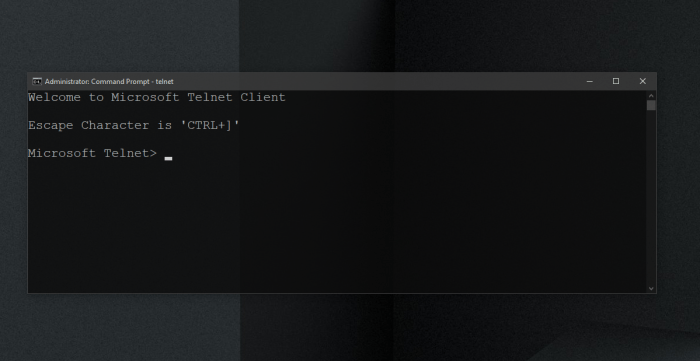
Meskipun Telnet memiliki kelemahan keamanan, protokol ini tetap berguna untuk berbagai keperluan, terutama dalam pengembangan jaringan. Dengan memahami cara kerja Telnet dan risiko yang terkait, Anda dapat memanfaatkannya secara bijak dan memilih alternatif yang lebih aman saat diperlukan. Telnet mungkin tidak lagi menjadi pilihan utama, tetapi pengetahuan tentangnya tetap relevan dalam dunia jaringan yang terus berkembang.
Pertanyaan Umum yang Sering Muncul
Apakah Telnet masih relevan di era modern?
Ya, Telnet masih relevan dalam beberapa skenario, seperti debugging jaringan dan mengakses layanan tertentu yang belum memiliki alternatif yang lebih aman.
Bagaimana cara mengetahui apakah Telnet sudah diaktifkan di Windows?
Anda dapat mengeceknya melalui menu “Features” di Control Panel.
Apakah Telnet aman untuk digunakan dalam koneksi yang sensitif?
Tidak, Telnet tidak aman untuk koneksi yang sensitif karena data yang ditransmisikan tidak dienkripsi.